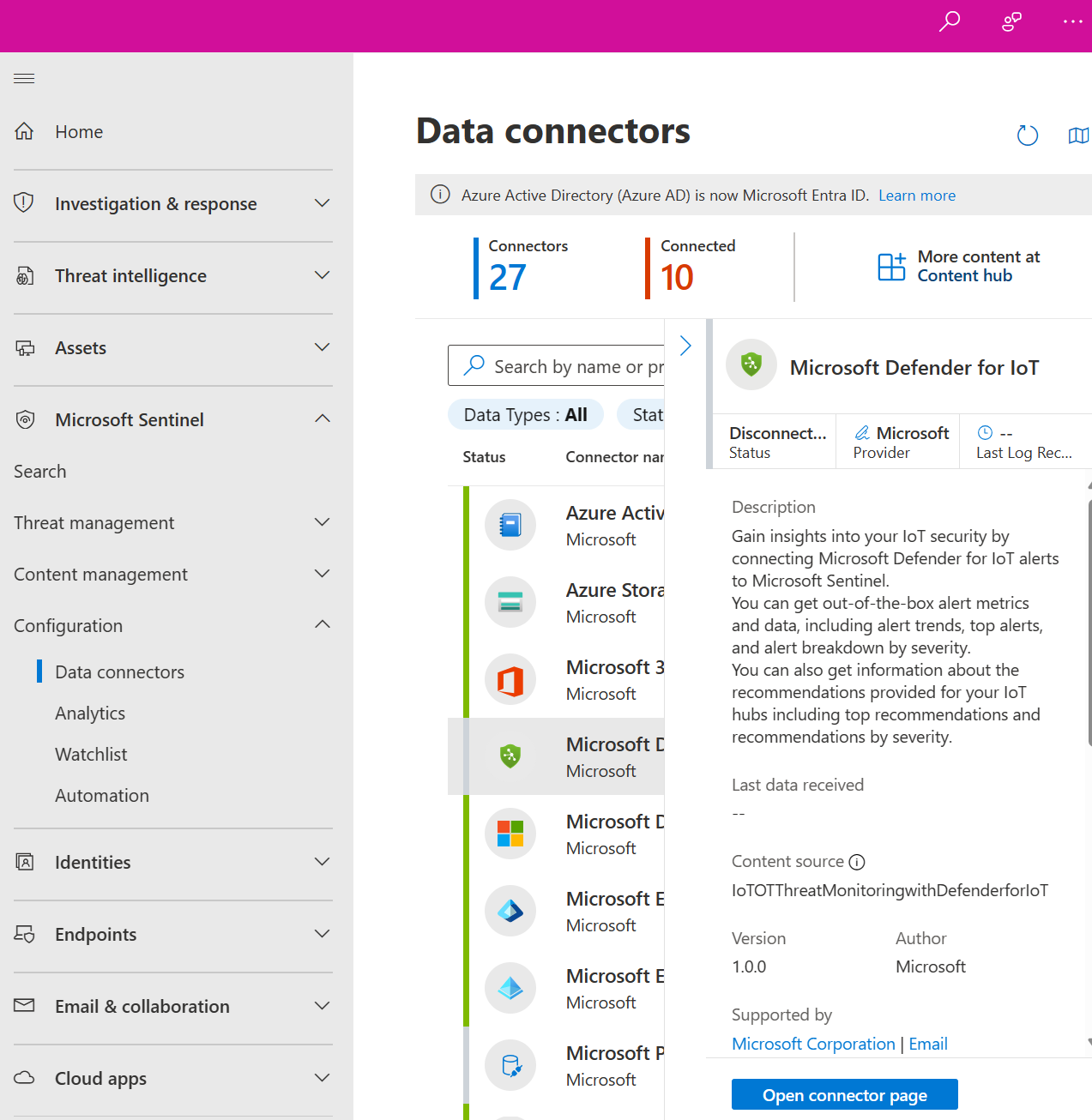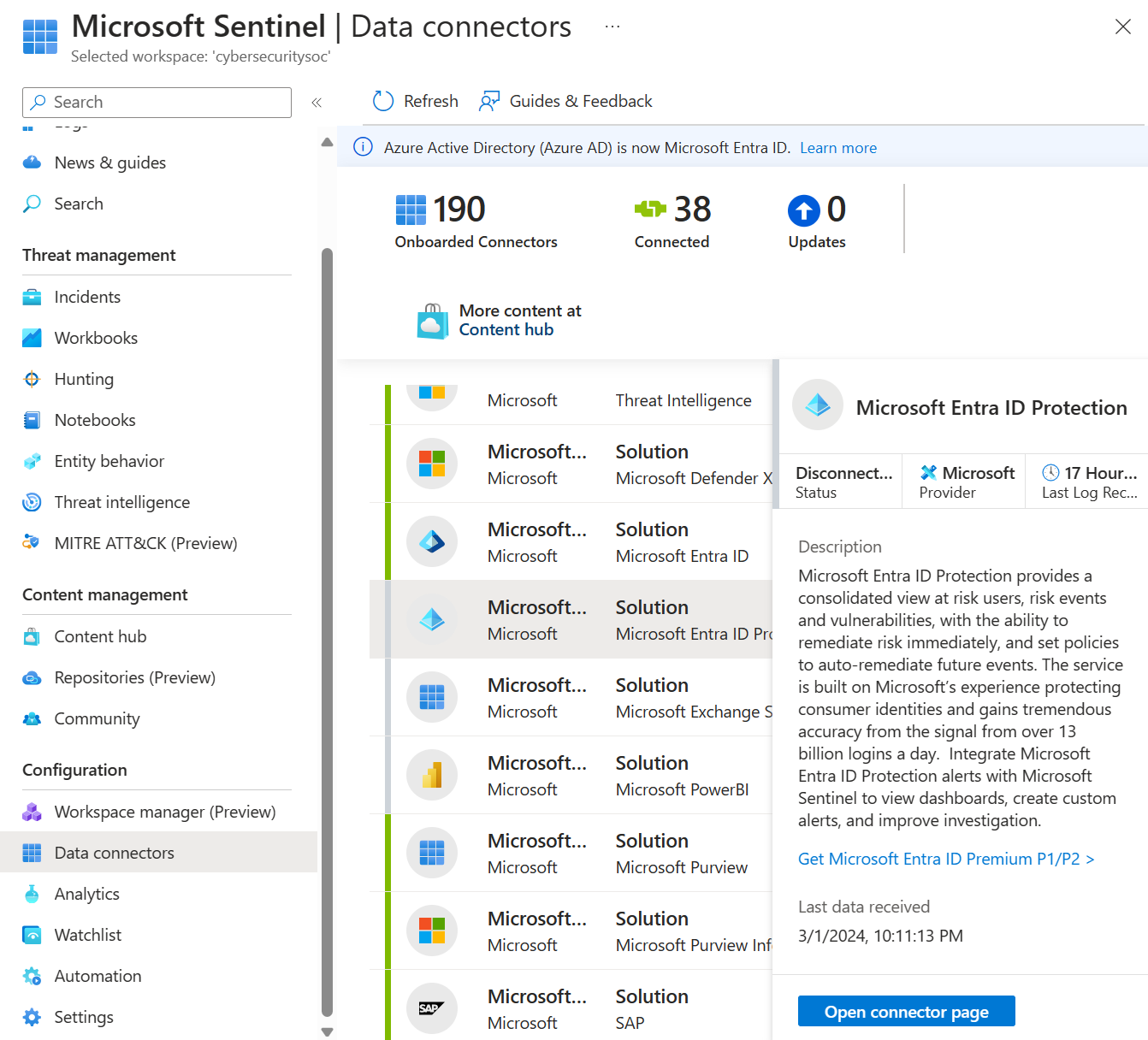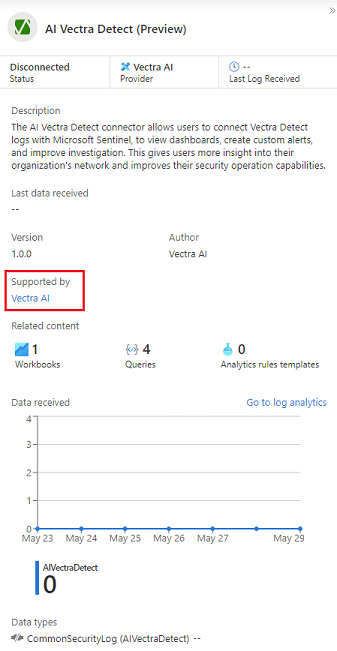Hinweis
Für den Zugriff auf diese Seite ist eine Autorisierung erforderlich. Sie können versuchen, sich anzumelden oder das Verzeichnis zu wechseln.
Für den Zugriff auf diese Seite ist eine Autorisierung erforderlich. Sie können versuchen, das Verzeichnis zu wechseln.
Verbinden Sie Datenquellen mit Microsoft Sentinel, indem Sie Datenkonnektoren installieren und konfigurieren. In diesem Artikel wird allgemein erläutert, wie man Datenconnectors installiert, die im Microsoft Sentinel Content Hub verfügbar sind, um Daten für eine verbesserte Bedrohungserkennung zu erfassen und zu analysieren.
- Microsoft Sentinel-Datenkonnektoren
- Finden Sie Ihren Microsoft Sentinel-Daten-Connector
- Entdecken und Verwalten von sofort einsatzbereiten Inhalten von Microsoft Sentinel
Wichtig
Microsoft Sentinel ist im Microsoft Defender-Portal allgemein verfügbar, einschließlich für Kunden ohne Microsoft Defender XDR oder eine E5-Lizenz. Weitere Informationen finden Sie unter Microsoft Sentinel im Microsoft Defender-Portal.
Voraussetzungen
Bevor Sie beginnen, stellen Sie sicher, dass Sie über den entsprechenden Zugriff verfügen und Sie oder jemand in Ihrer Organisation die zugehörige Lösung installiert.
- Sie benötigen Lese- und Schreibberechtigungen für den Microsoft Sentinel-Arbeitsbereich.
- Installieren Sie die Lösung, die den Datenconnector aus dem Inhaltshub in Microsoft Sentinel enthält. Weitere Informationen finden Sie unter Entdecken und Verwalten von sofort einsatzbereiten Inhalten von Microsoft Sentinel.
Aktualisieren eines Datenconnectors
Nachdem Sie oder eine Person in Ihrer Organisation die Lösung installiert haben, die den benötigten Datenconnector enthält, konfigurieren Sie den Datenconnector, um mit dem Aufnehmen von Daten zu beginnen.
Wählen Sie im Defender-Portal für Microsoft Sentinel die Optionen Microsoft Sentinel>Konfigurationen>Datenconnectors aus. Wählen Sie für Microsoft Sentinel im Azure-Portal unter Konfiguration die Option Datenverbinder aus.
Suchen Sie nach dem Connector, und wählen Sie den Connector aus. Wenn der gewünschte Datenkonnektor nicht angezeigt wird, überprüfen Sie erneut, ob die relevante Lösung im Inhaltshub installiert ist.
Wählen Sie Connectorseite öffnen aus.
Überprüfen Sie die Voraussetzungen für Ihren Datenconnector, und stellen Sie sicher, dass sie erfüllt sind.
Führen Sie die im Abschnitt "Konfigurationen" für Ihren Datenconnector beschriebenen Schritte aus.
Für einige Connectors finden Sie spezifischere Konfigurationsinformationen im Abschnitt " Daten sammeln " in der Microsoft Sentinel-Dokumentation.
- Verbinden von Microsoft Sentinel mit Azure-, Windows-, Microsoft- und Amazon-Diensten
- Voraussetzungen für Datenkonnektor
Nachdem Sie den Datenconnector konfiguriert haben, kann es einige Zeit dauern, bis die Daten in Microsoft Sentinel aufgenommen werden. Wenn der Daten-Connector verbunden ist, wird eine Zusammenfassung der Daten im Diagramm 'Empfangene Daten' und der Verbindungsstatus der Datentypen angezeigt.
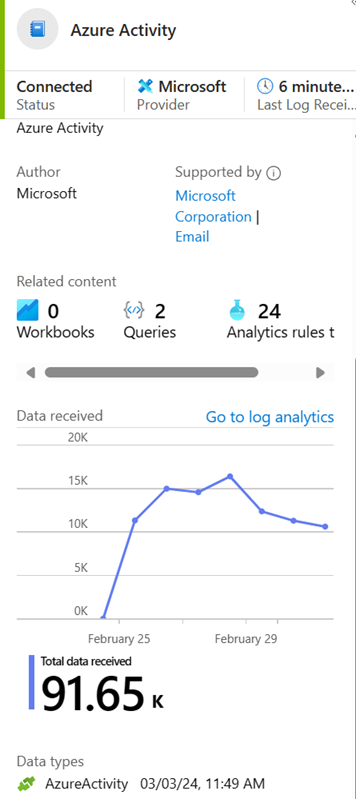
Suchen von Daten
Nachdem Sie den Connector erfolgreich aktiviert haben, beginnt der Connector mit dem Streamen von Daten in die Tabellenschemas im Zusammenhang mit den von Ihnen konfigurierten Datentypen.
Fragen Sie im Defender-Portal Daten auf der Seite " Erweiterte Suche" oder im Azure-Portal auf der Seite "Protokolle" ab.
Unterstützung für einen Datenconnector suchen
Sowohl Microsoft als auch andere Organisationen erstellen Microsoft Sentinel-Datenconnectors. Suchen Sie den Supportkontakt von der Datenconnectorseite in Microsoft Sentinel.
Wählen Sie auf der Microsoft Sentinel-Seite Datenconnectors den relevanten Connector aus.
Um auf Support und Wartung für den Verbinder zuzugreifen, verwenden Sie den Supportkontaktlink im Feld "Unterstützt von " im Seitenbereich für den Verbinder.
Weitere Informationen finden Sie unter Data Connector-Unterstützung.
Zugehöriger Inhalt
Weitere Informationen zu Lösungen und Datenconnectors in Microsoft Sentinel finden Sie in den folgenden Artikeln.